数回のクリックでビデオを2倍速くするために利用できる5つの最高のツールをダウンロードしてください
動画を次のように増やすなど、動画の速度を上げる必要がある場合があります。 2xビデオ 速度。スキップしたい部分があるため、またはビデオをより速く再生して長さを短くしたい場合があります。したがって、ビデオの速度を上げる方法を学びたい場合は、この記事を読み続けてください。それを行う方法と2xを使用する理由について十分なアイデアと知識を持っていること。
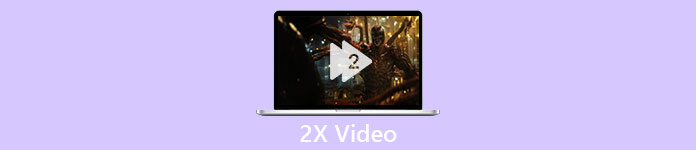
パート1。2xビデオとは何ですか?
スピードウォッチングは、自然な再生速度に加速されたビデオを視聴する行為です。私たちが見ているビデオの速度を調整するだけです。それはさまざまな方法で私たちを助けることができます。したがって、自然な速度のビデオを2倍のビデオ速度にすることの利点を知りたい場合。次に、以下の詳細を読んで詳細を確認してください。
視聴の利点は、ビデオをスピードアップします。
◆2倍速で動画を再生すると、動画を見る価値があるかどうかを簡単に判断できます。これは、長時間の動画に当てはまる可能性があり、ほとんどの場合、通常の速度ですべてを視聴するのは退屈です。
◆通常の再生速度よりも大幅に時間を節約できます。この場合、15分の長さの2つ以上のビデオを視聴する必要がある場合は、2倍速く視聴することをお勧めします。通常の速度で見るよりも速く細部を吸収するため。したがって、15分で1つのビデオを見る代わりに、その時間内に2つのビデオを見ることができます。
◆高速再生で再生される動画を見るのが好きな人のほとんどは、1分以内にすべてを覚えるのが好きな人です。これは忙しい人や急いでいる人に最適です。
◆通常の2倍速で動画を再生すると、フォーカスとリスニングのスキルが向上し、トレーニングが向上します。これで、動画の速度を上げることの利点について理解できました。今こそ、ビデオの速度を上げるのに役立つツールに進むのに適切な時期です。次のパートでは、使用する必要のあるさまざまなツールについて説明します。
パート2。2倍のビデオを作成する方法
ビデオを2倍速くしたい場合は、驚異的なビデオエディタを使用してみてください。 ビデオコンバーターアルティメット。 このツールは、特に変換、GIFの作成、拡張など、さまざまな問題で多くの顧客をすでに支援しています。したがって、このツールを使用すると、ビデオの再生を高速化することが簡単にできます。また、ビデオの速度を向上させながら、以下の2倍速のプレビューを表示することもできます。そのビデオ速度があなたに適しているかどうかを判断するため。それでは、以下の手順に従って、ビデオの再生速度を変更する方法に進みましょう。
ビデオを2倍の速度まで高速化する方法の手順
ステップ1。 ツールをデスクトップにダウンロードし、ダウンロードプロセスが完了したらインストールします。
無料ダウンロードWindows7以降の場合安全なダウンロード
無料ダウンロードMacOS10.7以降の場合安全なダウンロード
ステップ2。 次に、 ツールボックス そして見つけに行きます ビデオスピードコントローラー。
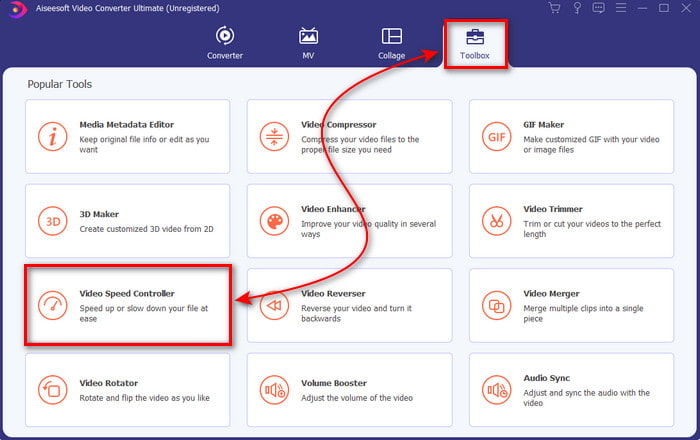
ステップ3。 +ボタンをクリックして、2倍のビデオ速度で見たいファイルを挿入し、をクリックします。 開いた 続行します。
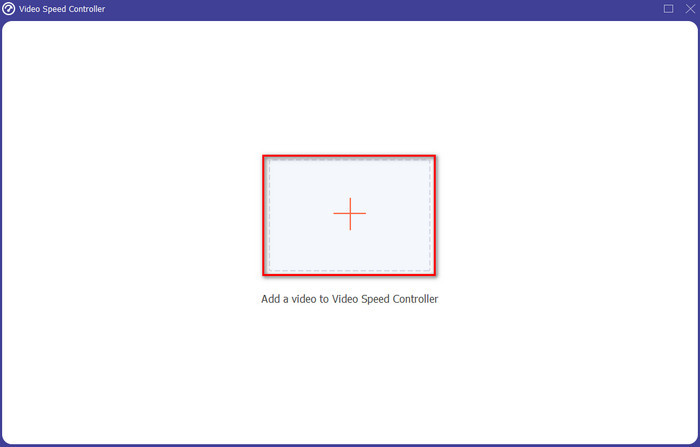
ステップ4。 ファイルを挿入した後、 2倍 利用可能なビデオ速度リストにあります。次に、ビデオ速度を保存するには、をクリックします 書き出す ボタン。
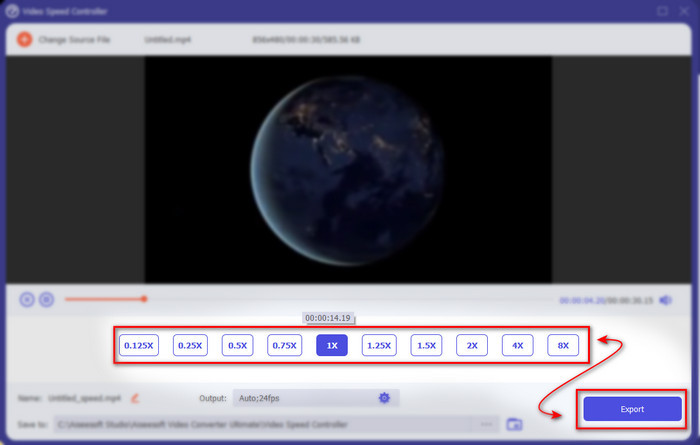
ステップ5。 ファイルがエクスポートされると、フォルダが画面に表示されます。ファイルをクリックして、ビデオのスピードアップバージョンをご覧ください。
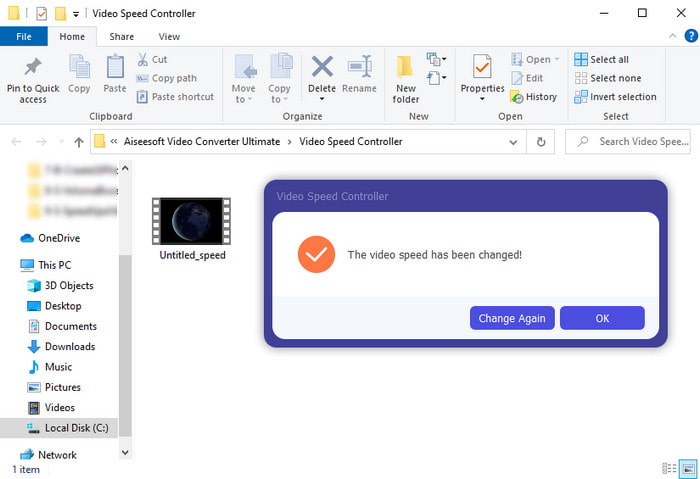
パート3。2倍速でビデオを再生する方法
1.VLCメディアプレーヤー
PCまたはMacにダウンロードできる最も有名なメディアプレーヤーは、 VLCメディアプレーヤー。 このデスクトップツールは、ムービークリップを見るのが大好きなユーザーによって使用されています。また、このツールは、Web上で私たちが知っているほとんどすべての形式でアクセスできます。ただし、AVIやMKVのように、コーデックが複雑な一部のビデオはここでは再生できません。だから、あなたが知りたいのなら ビデオを2倍の速度にする方法 と VLCメディアプレーヤー 次に、以下の手順に従います。
ステップ1。 VLCをデスクトップにダウンロードして開きます。
ステップ2。 ファイルをインターフェイスにドラッグアンドドロップしてから、ここに投稿したビデオファイルをクリックします。
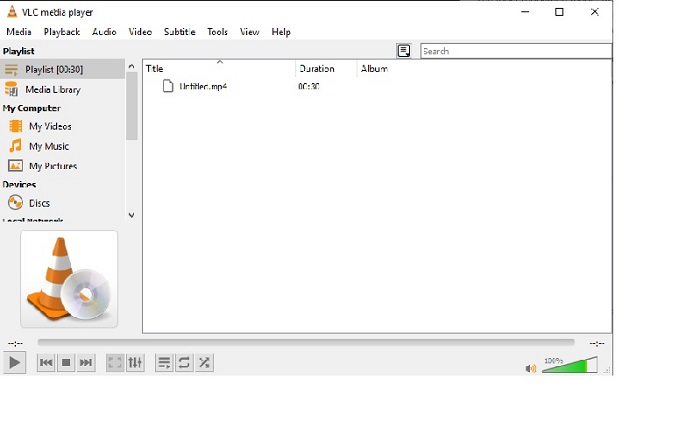
次に、 再生 をクリックします 速度 ビデオの自然な速度を変更します。
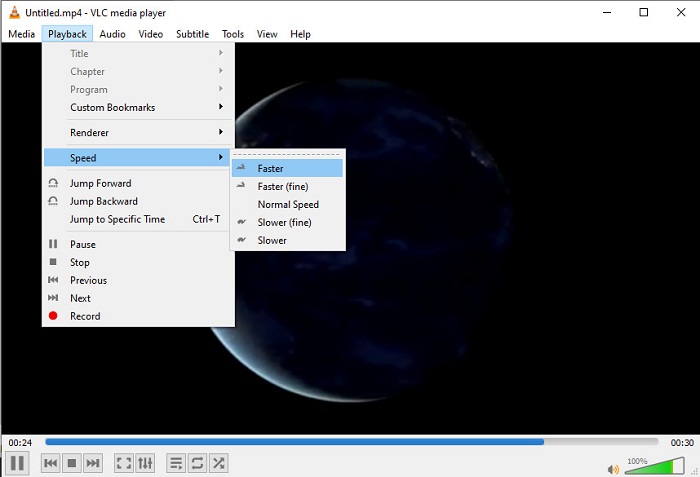
ステップ3。 そして、速度を通常に戻したい場合は、 再生 をクリックします 速度 次に、 正常 速度。
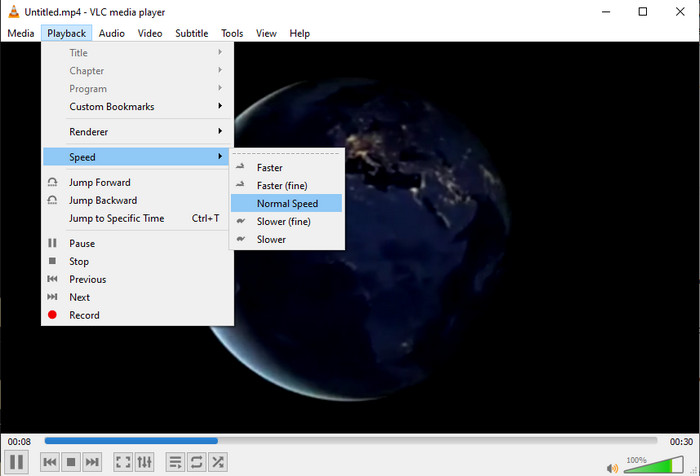
2.QuickTimeプレーヤー
Macのネイティブメディアプレーヤーは、2倍で再生するのを助けるためにここにあります ビデオ 再生速度。 NS QuickTimeプレーヤー Macに表示されるプリインストールされたメディアプレーヤーです。 VLCとは異なり、このツールをデスクトップにダウンロードする必要はありません。残念ながら、Windowsユーザーの場合、このツールはWindows PCをサポートしていないため、使用できません。このツールはMacでアクセスできますが、フォーマットのようにサポートされていない機能がまだたくさんあります。 Windowsが開発したフォーマットのほとんどは、ここでは再生できないためです。したがって、Macをお持ちの場合は、以下の手順に従ってください。
ステップ1。 FinderでQuicktimeを探してから、ツールを起動します。クリック ファイル そして ファイルを開く ビデオを見つけて開くには それ。
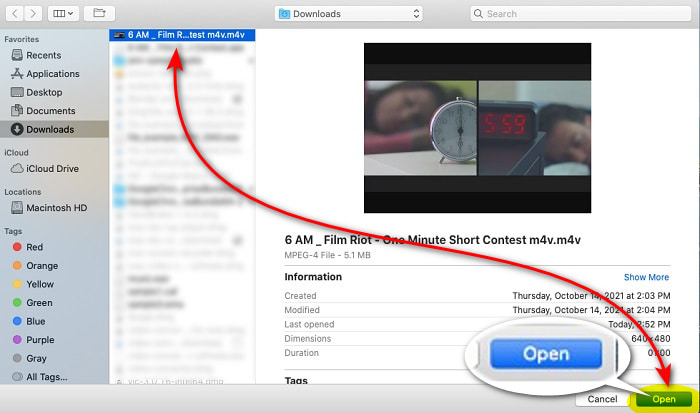
ステップ2。 ビデオの再生中に、をクリックします 早送り それをスピードアップするボタン。
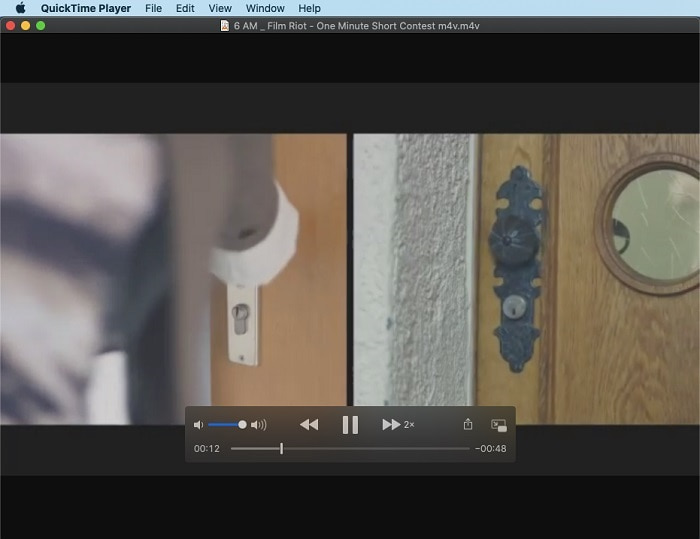
ステップ3。 スピードアップを止めたい場合は、 一時停止/再生 ボタン。
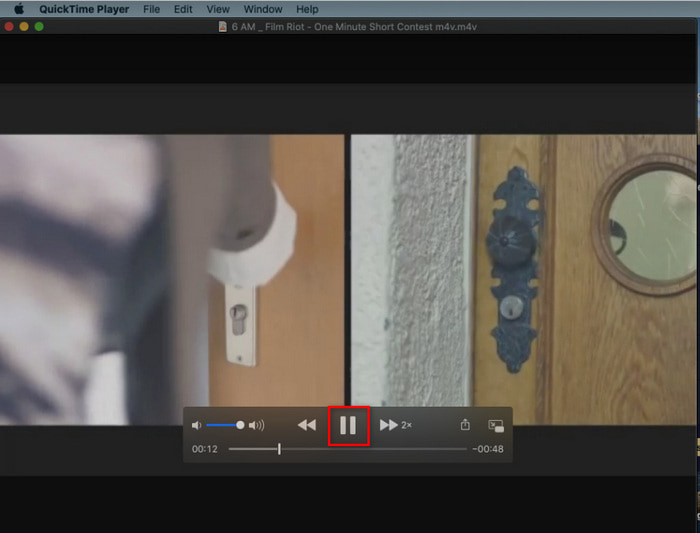
3. Windows MediaPlayer
Macに独自のメディアプレーヤーがプリインストールされている場合、Windowsには独自のメディアプレーヤーがあります。 ウィンドウズメディアプレイヤー。 QuickTimeと同様に、このツールはすでにWindowsにプリインストールされており、通常の2倍の速度でビデオを視聴および作成するために使用する準備ができています。ただし、このツールの速度は最悪であると考えています。これは、ビジュアルが削除され、高速で再生する代わりに秒から秒にジャンプするためです。しかし、それで問題がない場合は、以下の手順に従って速度を上げてください。
ステップ1。 Windowsデスクトップでツールを起動します
ステップ2。 クリック プレイリスト それから ドラッグアンドドロップ ビデオファイルを右側の小さなボックスに入れます。
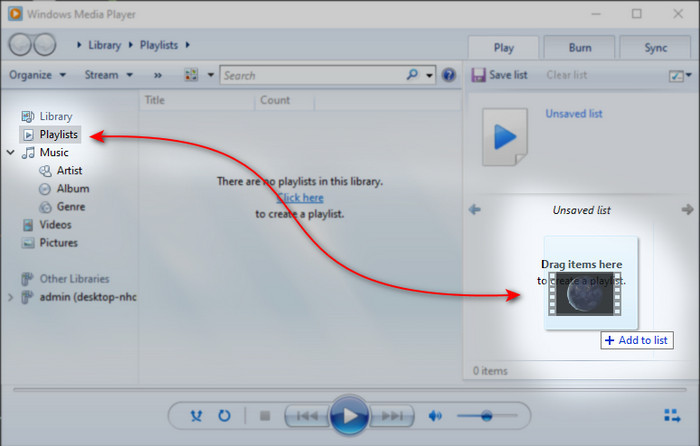
ステップ3。 ビデオは自動的に再生され、クリックアンドホールドを高速化します。 早送り ボタンを押して放すと停止します。
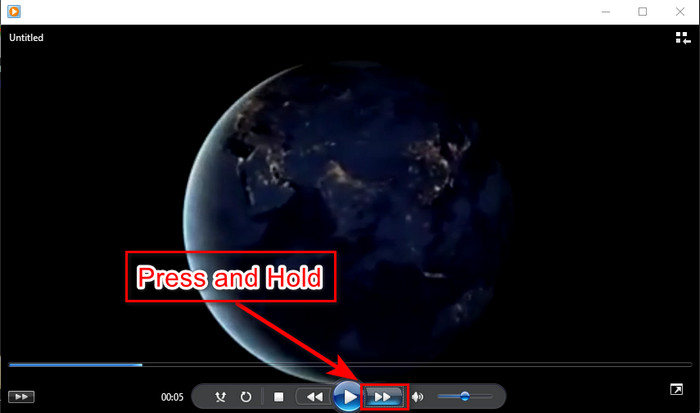
パート4。2xビデオに関するFAQ
スローモーションとスピードアップのどちらが良いですか?
実際には、それはあなたがそれを使用しようとしていると思われる状況に依存します。あなたがする両方の調整はあなたを助けるでしょうが。したがって、チュートリアルを見ている場合、またはマジシャンのトリックを明らかにしたい場合は、スローモーションを使用してください。ただし、急いでいて多くのビデオクリップを見る必要がある場合は、再生を高速化するためにそれを見る必要があります。
超高速モーション再生に録音できますか?
はい、タイムラプスを使用して、1時間のビデオを1分または1秒にすることができます。ただし、スピードアップとは異なり、タイムラプスは通常の2倍、4倍、8倍のスピードアップよりもはるかに高速です。
2倍速でビデオを見るデメリットは何ですか?
この種の速度でビデオを見ると大いに役立ちますが、その速度で再生すると多くの欠点が発生する可能性があります。たとえば、これにビデオを再生することが習慣になると、ビデオの通常の速度が遅くなります。
結論
これで、2倍速でビデオを視聴するために使用できるさまざまなツールがわかったので、今が好みのツールを選択する適切なタイミングです。したがって、この記事がどちらが良いかを選択するのに役立つことを願っています。メディアプレーヤーを使用して速度を調整するか、次のようなエディターを使用します。 ビデオコンバーターアルティメット。 どのソリューションを選択しても、それらはすべて、ユーザーとして使用するのに最適です。



 ビデオコンバーター究極
ビデオコンバーター究極 スクリーンレコーダー
スクリーンレコーダー


